

详解Vivado与Modelsim关联方法及器件库编译
描述
一、在vivado中设置modelsim(即第三方仿真工具)的安装路径。在vivado菜单中选择“Tools”——》“Options.。。”,选择“General”选项卡,将滚动条拉倒最底部,在“QuestaSim/ModelSim install path”栏中输入或选择modelsim工具的安装路径,如图1所示。
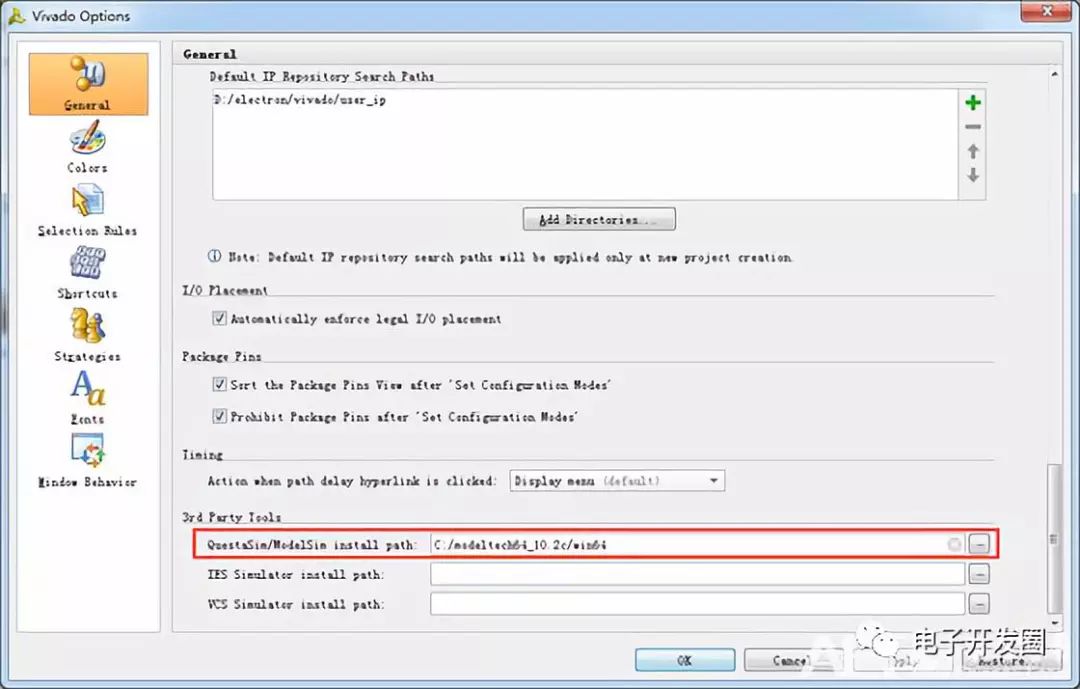
图1 设置modelsim的安装路径 二、器件库编译。首先,在modelsim安装路径中新建一个名为vivado2014_lib的文件夹(路径和文件名可改),如图2所示。
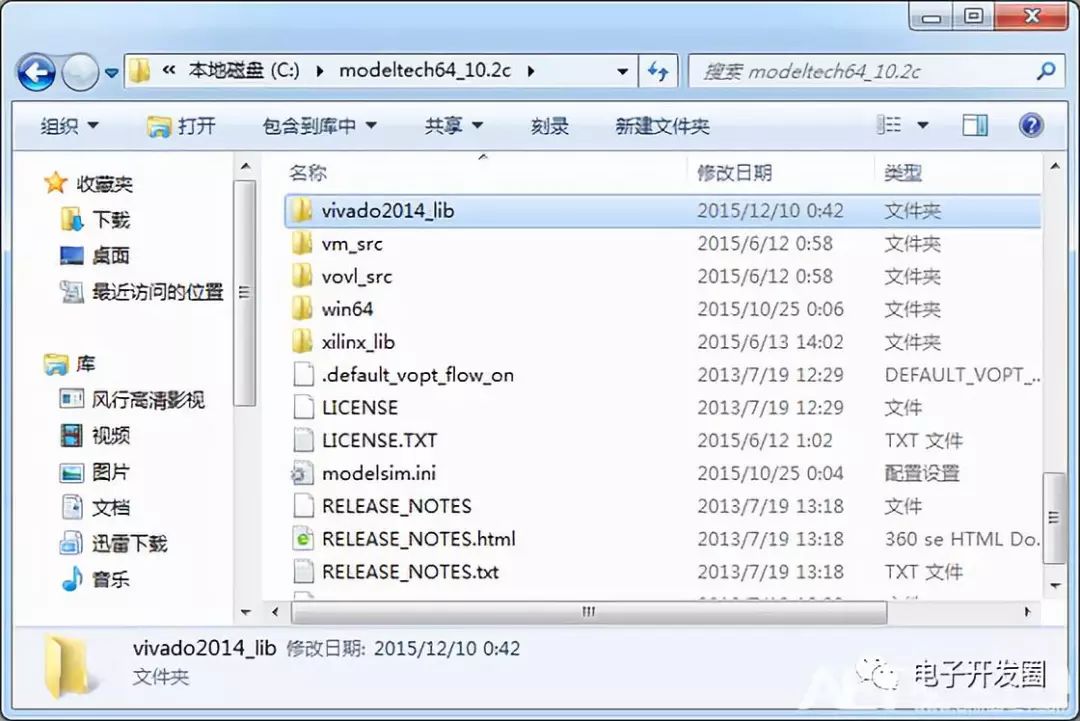
图2 在modelsim安装路径下新建vivado2014_lib文件夹 接着选择vivado菜单“Tools”——》“Compile Simulation Libraries.。。”命令,如图3所示。
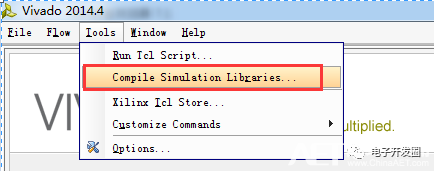
图3 选择“Compile Simulation Libraries.。。”命令
在弹出的对话框中设置器件库编译参数,仿真工具“Simulator”选为ModelSim,语言“Language”、库“Library”、器件家族“Family”都为默认设置All(当然也可以根据自己的需求进行设置),然后在“Compiled library location”栏设置编译器件库的路径,这里选前面新建的vivado2014_lib文件夹,此外在“Simulator executable path”栏设置modelsim执行文件的路径,其他参数默认,如图4所示。
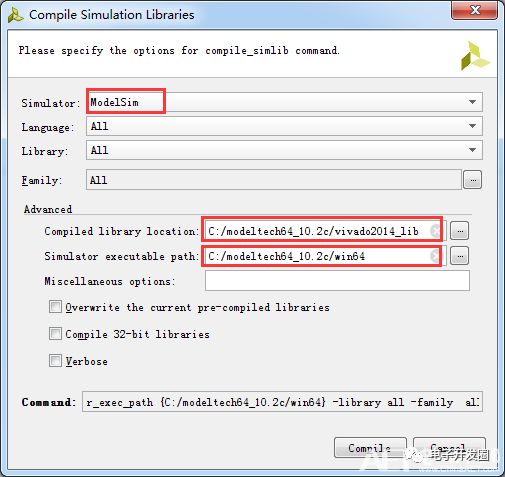
图4 设置器件库编译参数
设置好参数后点击“Compile”按钮开始器件库的编译。图5所示为正在编译器件库的过程中。器件库编译结束后给出编译报告,从报告中看出0个警告和0个错误,如图6所示。
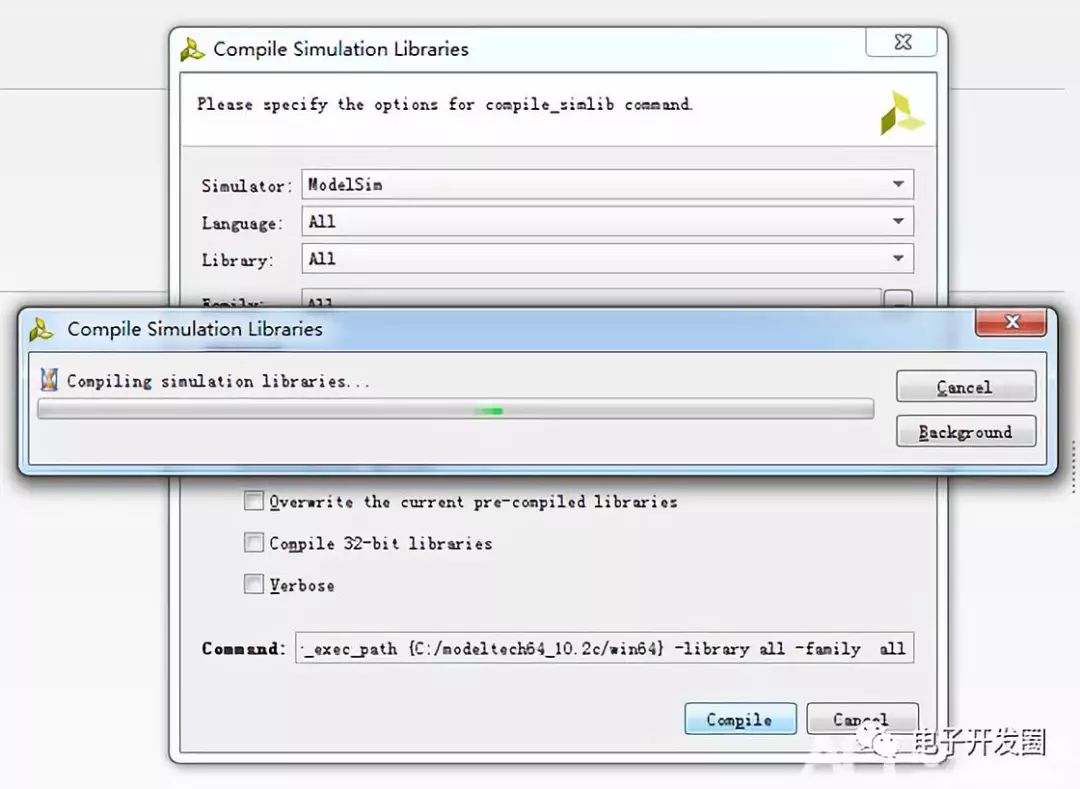
图5 正在编译器件库的过程中
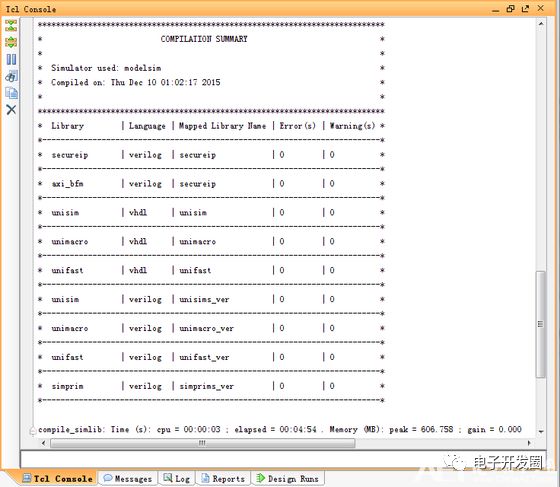
图6 器件库
编译结束后产生编译报告 打开modelsim安装路径下的vivado2014_lib文件夹,便可以看到已经产生了器件库,如图7所示。
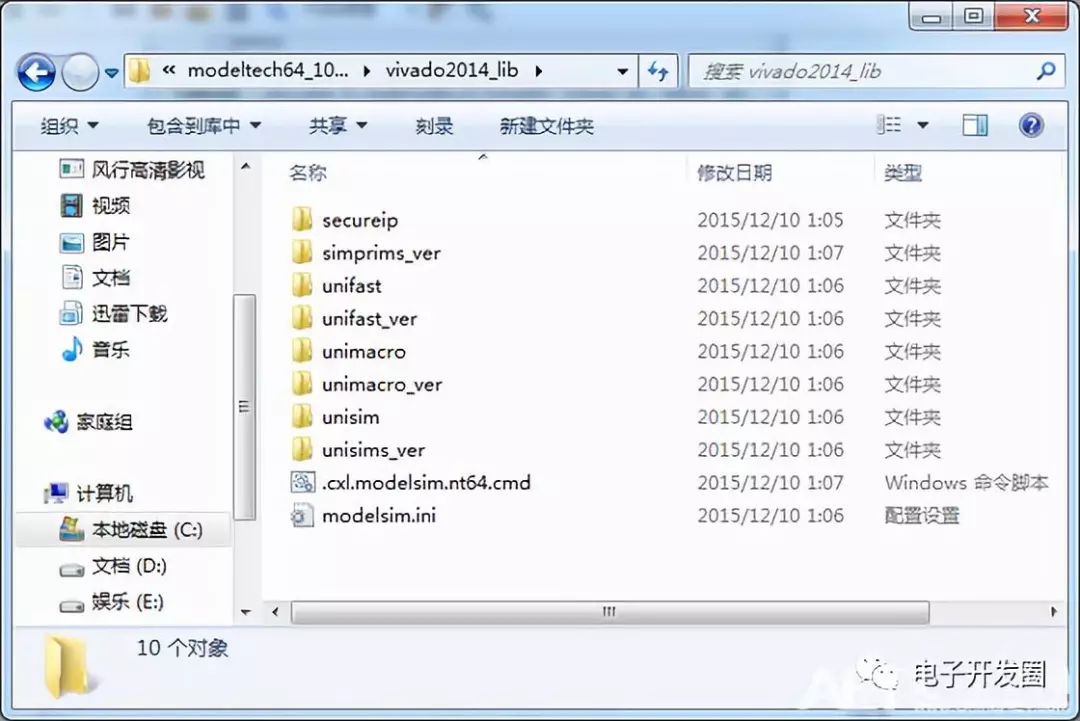
图7 已在vivado2014_lib文件夹中生成器件库
三、在vivado中关联了modelsim软件和编译器件库之后,就可以在vivado中调用modelsim软件对设计进行仿真了。
不过,在对每一个新建的工程设计进行仿真时需要进行一些设置。选择vivado菜单“Flow”——》“Simulation Settings.。。”命令或点击流程向导中选择“Simulation Settings.。。”命令,分别如图8和图9所示。
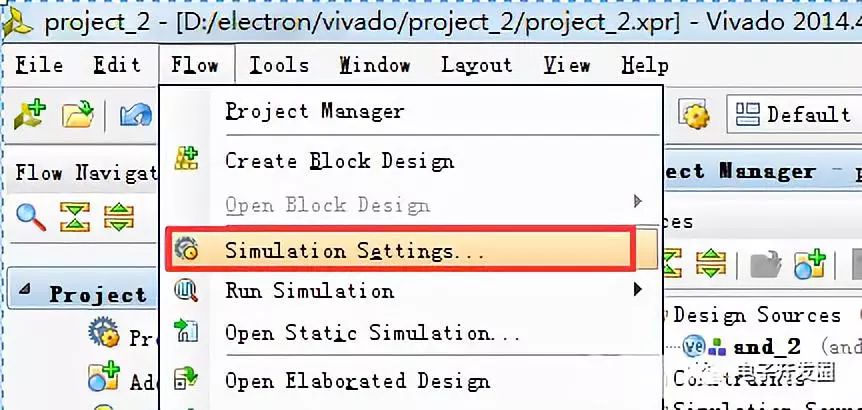
图8 从菜单选择“Simulation Settings.。。”命令
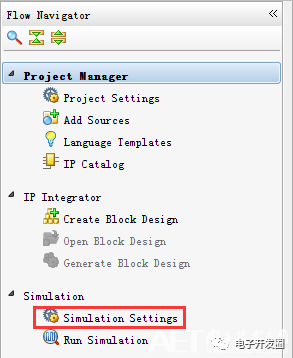
图9 从流程向导中选择“Simulation Settings.。。”命令
在弹出的对话框中,设置仿真工具为modelsim、仿真语言为verilog或VHDL或混合,当设计中用到vivado中自带的仿真工具时,还要指定器件库的路径,如图10所示。关于仿真的其他参数在这里就不作介绍了。
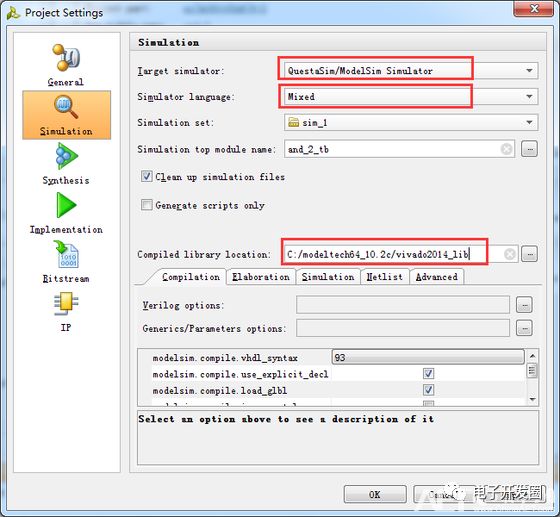
图10 设置仿真参数
设置好仿真参数后,如果设计文件和仿真文件也准备好,那么就可以开始对设计的功能进行仿真了。选择菜单“Flow”——》“Run Simulation”——》选相应的仿真类型或点击流程向导中的“Run Simulation”——》选相应的仿真类型进行仿真,如图11所示。
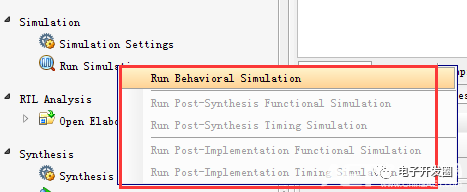
图11 选择相应的仿真类型进行仿真
编辑:lyn
-
ISE 关联 Modelsim 详细操作2024-03-22 1142
-
Altera和Xilinx Modelsim仿真库2012-08-10 2151
-
玩转Vivado之Simulation2016-01-13 16242
-
关于Vivado和modelsim仿真常见问题处理2018-10-16 9213
-
如何在vivado工具中为Modelsim编译模拟库2020-05-05 2182
-
Modelsim编译Xilinx器件库的另一种方法2017-02-08 455
-
减少Xilinx Ise与Modelsim联合仿真的错误方法2017-02-11 1782
-
基于攻击规划图APG的实时报警关联方法2017-12-17 999
-
讲述增量编译方法,提高Vivado编译效率2019-01-22 11299
-
使用Vivado 2017调用Modelsim的详细步骤2019-03-30 18120
-
浅析modelsim 自动化 高效独立仿真含vivado IP核的工程2021-06-01 3632
-
Vivado调用Questa Sim或ModelSim仿真小技巧2021-09-02 10074
-
Vivado调用Modelsim仿真2023-07-24 5375
-
vivado软件和modelsim软件的安装方法2023-08-07 8926
-
一文详解SystemC仿真库的编译2025-12-12 4499
全部0条评论

快来发表一下你的评论吧 !

